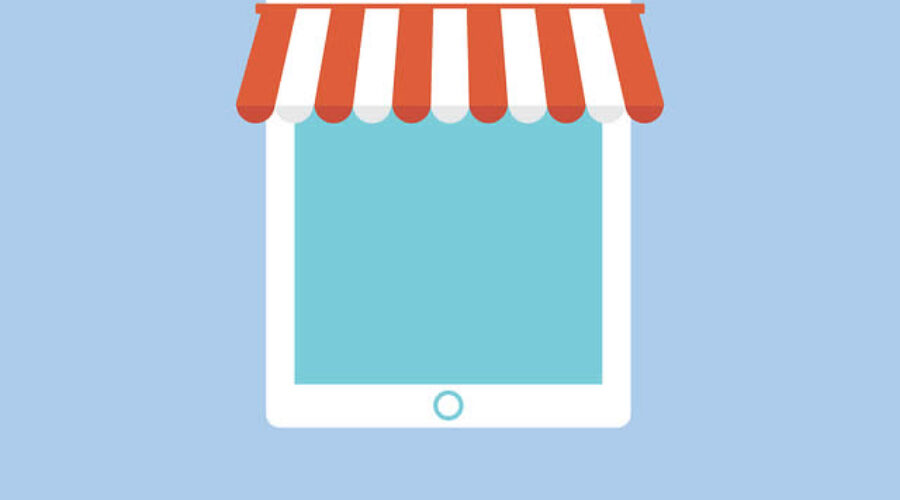Facebook Marketplace : Vous serez étonné de voir que Facebook Marketplace est facile à parcourir et à utiliser sur votre téléphone. Il faut d’abord avoir l’application Facebook sur son iPhine ou son Android. Quand vous êtes sur l’application, il suffira de cliquer sur l’icône Marketplace sur la page d’accueil pour commencer à naviguer sur Marketplace et acheter ou vendre.
Le Marketplace de Facebook est facile à parcourir et à utiliser sur votre téléphone. Pour y accéder (en supposant que vous utilisiez l’application Facebook sur un iPhone SE ou Android), cliquez sur l’icône Marketplace en bas de la page d’accueil (elle ressemble à une petite vitrine) pour commencer à naviguer sur Marketplace. Pour en savoir plus, cliquez ici.
Utilisez votre doigt pour faire défiler la page de haut en bas et naviguer. Tapez sur toute liste que vous trouvez intéressante pour en savoir plus. Vous pouvez rapidement appuyer sur le bouton bleu « Je suis intéressé » ou « Faire une offre » pour faire savoir au vendeur que vous êtes intéressé sans avoir à composer un message plus approfondi. Vous pouvez également voir d’autres boutons comme « Vérifier sur le site web » ou « Ajouter au panier » d’entreprises établies (par opposition à un autre individu).
Créer une nouvelle annonce sur votre téléphone est très pratique car vous pouvez facilement prendre une photo de l’objet que vous vendez sans avoir à chercher sur votre disque dur ou à transférer des photos de votre téléphone vers votre ordinateur :
- Appuyez sur le bouton « Publier sur Marketplace » qui indique « Qu’est-ce que vous proposez ? «
Cela ouvre un menu de catégories pour votre liste.
- Choisissez parmi les articles à vendre, les véhicules à vendre, les logements à louer/vendre, les emplois.
Toutes les catégories sauf Emplois ouvre une interface permettant de naviguer dans le rouleau d’appareil photo de votre téléphone.
- Appuyez sur une photo pour la sélectionner ou appuyez sur l’icône de l’appareil photo dans le coin supérieur gauche pour ouvrir l’appareil photo de votre téléphone.
- Lorsque vous avez pris une photo dont vous êtes satisfait et que vous l’avez modifiée à votre guise, cliquez sur Utiliser dans le coin supérieur droit.
Cela vous ramène à la liste des photos prises par l’appareil photo de votre téléphone. Vous pouvez prendre d’autres photos en retournant à l’appareil ou en choisissant des photos existantes dans la liste de votre téléphone.
- Après avoir sélectionné les photos que vous voulez, cliquez sur Suivant dans le coin supérieur droit. Cela ouvre l’interface Nouvel article.
- Saisissez les informations relatives à votre article (titre, prix, catégorie, emplacement, etc.) dans les champs de l’interface « Nouvel article ». Il existe ici des options supplémentaires qui ne sont pas disponibles sur votre ordinateur (utilisez WhatsApp Web sur son ordinateur !). Vous pouvez choisir d’offrir l’expédition de l’article, ou si vous vendez un article en plusieurs couleurs ou styles, vous pouvez ajouter ces informations en cliquant sur le lien bleu Ajouter d’autres options.
- Décidez si vous souhaitez partager cet article sur votre profil en plus de la Marketplace et dans les groupes d’achat/vente dont vous êtes membre. Par défaut, vos articles ne sont répertoriés que sur le Marketplace. Appuyez sur les autres options pour les sélectionner également.
- Appuyez sur Poster. Votre annonce est ajoutée à Facebook Marketplace.
Ne vous laissez pas tromper par le nombre d’étapes. Une fois, j’ai entendu quelqu’un décrire le processus d’inscription de plusieurs articles sur Facebook comme quelque chose qui s’accomplit facilement avec une boisson savoureuse dans une main et son téléphone dans l’autre.